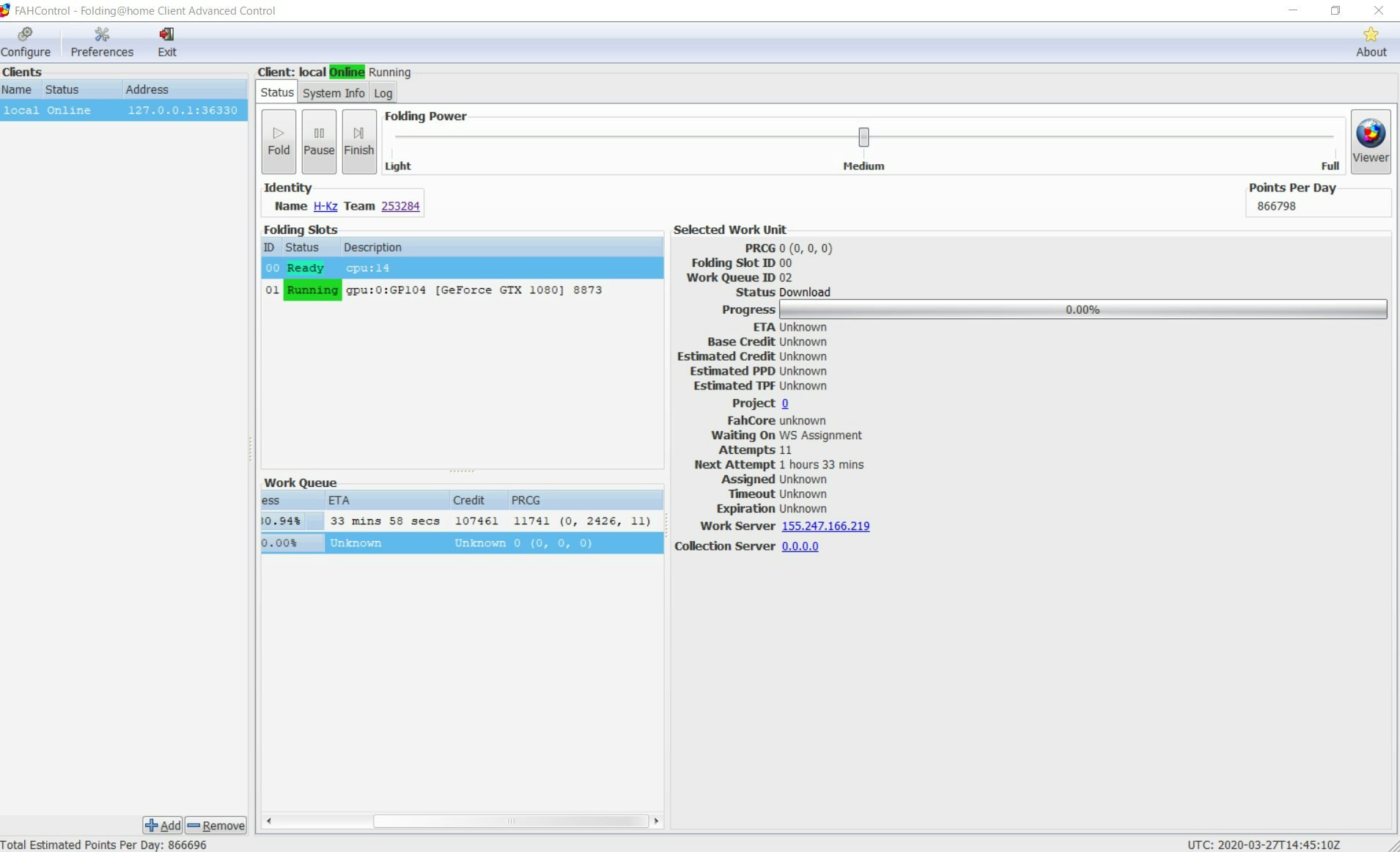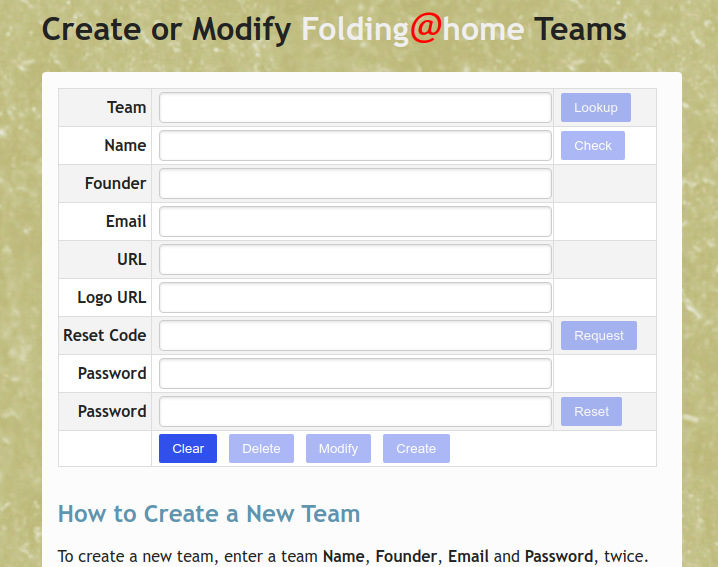【告知】慶應SFC生によるF@hグループ「KeioSFC」に言い出しっぺとして参加しています。自分は慶応/SFC関係者だと思う皆様、SFCが好きな皆様ぜひご参加ください。詳細
- 追記:友人がUbuntuでの参加方法を書いています。ぜひご覧ください
背景
知人友人とF@hに参加していますが、チームへの参加方法など聞かれることが多かったので簡単にまとめました。不正確な点、情報不足な点などありましたらご指摘ください。
注意
プロジェクトへは自己責任で参加してください。私はこの記事を読んで参加した方に損害や電気代が発生しても責任を取れません。PCに長時間高い負荷を掛け続けることはPCパーツの劣化を招き、低品質なパーツは発火のリスクも存在することを理解してください。自作PCの場合、冷却系に配慮してください。
インストール
公式からインストーラーをダウンロードできます。詳しいことはPC WATCHに載ってます。
起動
インストールするとWebUIが立ち上がりますが、個人的にはアプリの方が好きなのでアプリベースで話します。WebUIについては先程のPC WATCHに詳しく書かれています。
このうち私が触っていのは主に2つです
-
Fold/Pause/Finishボタン
-
Foldを押せばF@hに参加し始めます。ただしすぐにタスクが割り当てられるとは限らないので気長に待ちましょう。
-
FoldingPower
- 負荷の大中小を選べます
ID設定、チーム参加
上部のメニューからConfigureを開きます。
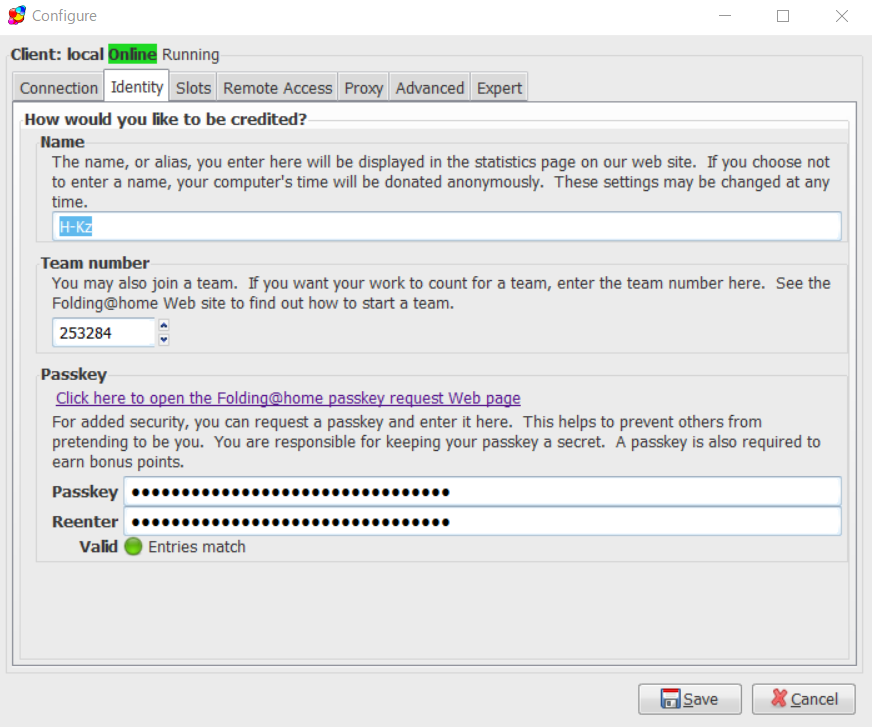
このうち私はIdentityタブで以下を設定しています。
- Name
- TeamNumber
- 参加したいチームの番号を入力します。日本だとASRockJapan公式Twitter、海外だとLinusTechTipsなんかがチームを作っているほか、後述するように誰でも作成できます。参加する・しないでメリットは多分ありません。ただただ楽しい。
#拡散希望RTお願いします
— ASRock Japan (@AsrockJ) March 26, 2020
ASRockerでもそうでない人も
リソース余ってたり、stresstestしたい自作erかもーん!
新型コロナ解析で分散処理プロジェクト「Folding@home」https://t.co/4EheevUKsK @pc_watchさんから pic.twitter.com/pUtQyuQgPp
- Passkey
- Click here to...というリンクを踏み、メアド登録フォームに登録するとPasskeyが発行されます。これを登録してあるとスコアにボーナスがつくらしいです(詳しくは英語読んでください)。
スコア閲覧
公式サイトでチームや個人のスコア、ランキング等が閲覧できます。ただしチームの設定やスコアの反映には結構時間がかかります。気長に待ちましょう。
追記; 2020-03-28 01:26:02(UTC)頃から更新が止まっているみたいです。代わりに公式ドメイン上のJSONファイルでランキングなどが閲覧できるようです
チームの作成
このフォームに必要事項を記入するだけです。
チーム作成時には"Team" "ResetCode"欄は空欄で構いません(TeamIDはたぶん指定できない)。また、URLなど一部はOptionalです。